操作ガイド10 3D:面と線の押出し(Extrude、Offset、Trimex)
断面や経路を使うことなく、モデルの面や線を直接押出すことの出来るツールがExtrudeとOffsetである。(トリムでも可能)
■Extrudeの使い方
Extrude(押出し)は、3Dソフトで立体を作成する時に最もよく使う機能であり、面を選択して押出しするだけなら、特に説明が必要なことはない。
2Dの面または閉じたWire(sketchでも可)を選択し、Extrudeツールをクリックするとオプションが開く。
〇法線に沿って、〇エッジに沿って、〇カスタム方向が選択できる。
「法線に沿って」は、面に垂直な方向でこれが標準設定である。
「エッジに沿って」は、押出しの方向となる直線を指定する。
押出し長さを設定しなければ、エッジの長さで押出しする。
長さを入力すると、その設定が優先する。
「カスタム方向」は絶対座標のXYZ方向の比率を設定する。
長さは、順方向逆方向を一度に設定することもできる。
外側テーパ角度を入力すると、押出す側面に傾斜をつけることができる。
この時、下の「ソリッドを作成」がOFFになっていると、上下の面が作成されない。
Extrudeで作成したオブジェクトは、2D図形がベースオブジェクトになっているので、プロパティではLengthしか変更できない。
もとの平面は、ベースオブジェクトのプロパティに戻って編集する。
法線に沿っては、長さの順方向2000、逆方向1000とする。
「選択」をクリックし、作業ウインドウでLineを選択すると、Lineがリンクされる。
順方向を1000に設定する。
以上の設定を作業ウインドウで確認することができる。
 オフセットの基本は、線を平行な位置に移動複写する機能である。
オフセットの基本は、線を平行な位置に移動複写する機能である。
 2Dオフセットは、BIMとPartワークベンチの中にある。
2Dオフセットは、BIMとPartワークベンチの中にある。
以上の設定を作業ウインドウで確認することができる。
■オフセットの使い方
FreeCADには、通常のオフセットの他に2Dオフセットと3Dオフセットツールがある。
通常のオフセットはDraftとBIMワークベンチに入っている。
2Dの線を選択して、オフセット距離を入力すると、もとの図形と平行な図形を作成する。
コピーオプションで移動と複写の区別をする。
(閉じたWireをオフセットすると、作成される図形は面付きの閉じたWireになり、2Dオフセットと同じような動作になる。)
面または閉じたWireを選択し、オフセット距離を入力する。
接合の種類で「円弧」にするとコーナーが丸く面取りされる。
共通集合にすればもとの図形のままになる。
オフセットでも面を拡張できるが、コーナー処理できるところが2Dオフセットとの違いである。
面を選択してからのオプションは2Dオフセットと同じであるが、3Dオフセットは面を垂直に押出して新しい面を作成する。
「オフセットを埋める」をONにすると、もとの面との間をふさいでソリッド形状を作成するので、Extrudeと同じような使い方ができる。
Extrudeと3Dオフセットは、もとの面の形状によって使用できる条件が違う。
閉じたWireを選択し、オフセットをクリックする。オフセット距離を300にすると、外側に閉じたWireができている。
面に2Dオフセットを使うと、新しい面ができる。接合の種類でコーナー部の形状を変更できる。
3Dオフセットは、面の垂直方向に新しい面を作成する。オフセットを埋めるをONにしているので、ソリッドになっているが、OFFの場合は、新しい面ができて2枚の面になる。






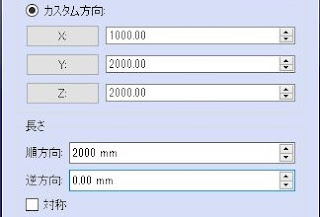









コメント